Grass Valley EDIUS Pro v.7.20 Manual del usuario
Página 489
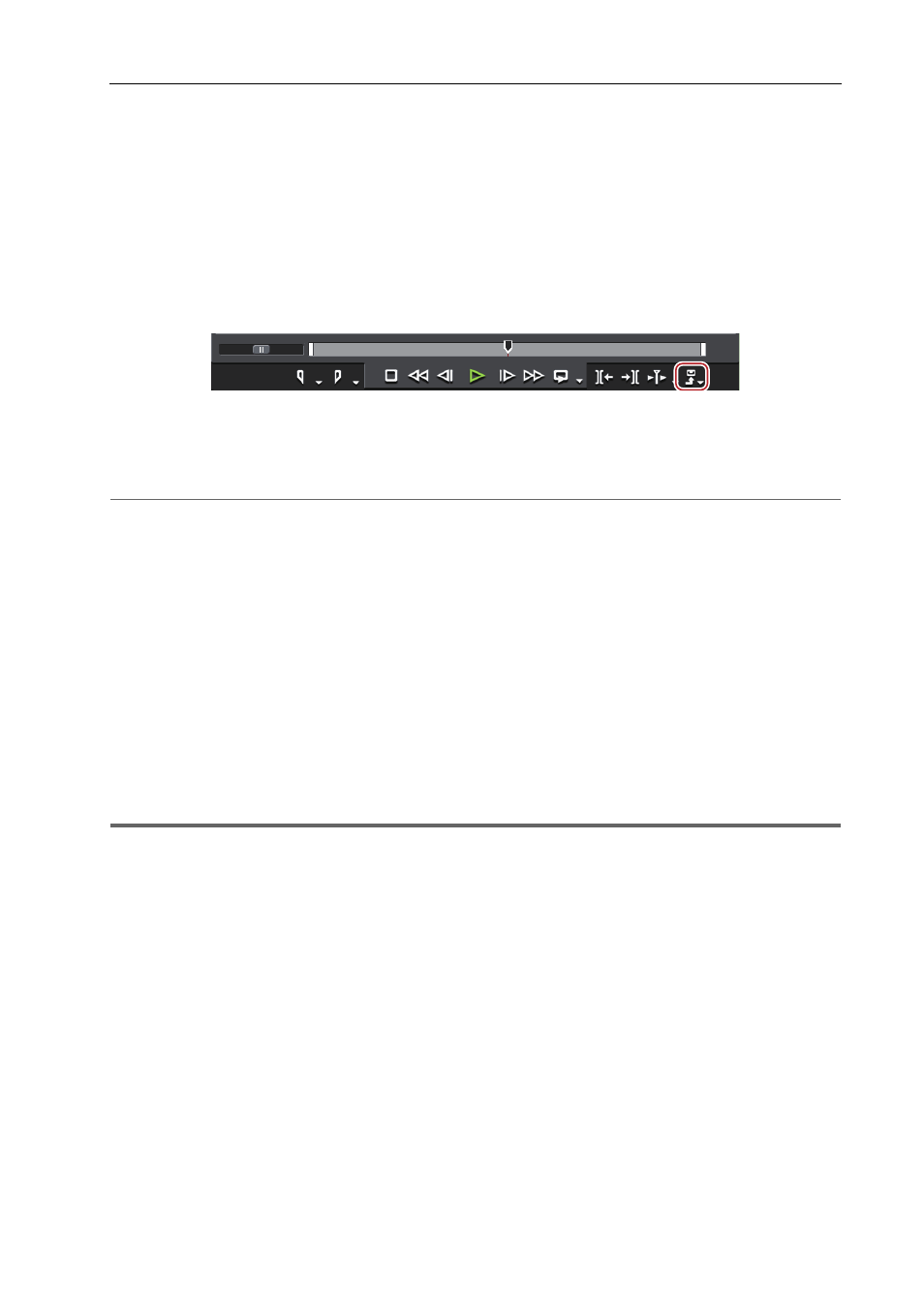
467
Exportación en formatos de archivo
EDIUS - Manual de referencia
establecidos automáticamente tal y como se muestra a continuación: [Añadir a exportación en lote (formato de
proyecto)] no puede seleccionarse si [Exportar] está desactivado.
- Nombre de archivo: Exp MesDía_000 (número secuencial de 3 dígitos) + extensión
- Destino de almacenamiento: Carpeta de proyecto
Cuadro de diálogo [Opciones de proyecto] (Opciones detalladas)
• El contenido de la lista de captura en lote puede ser modificado en el cuadro de diálogo [Exportación en lote].
Exportación de múltiples rangos juntos (exportación en lote)
Puede exportar juntos múltiples rangos registrados en la lista de captura en lote.
1 Haga clic en [Exportar] en el grabador.
2 Haga clic en [Exportar en lote].
Aparece el cuadro de diálogo [Exportación en lote].
Cuadro de diálogo [Exportación en lote]
2
Alternativa
• Haga clic en [Archivo] en la barra de menú y haga clic en [Exportar]
→ [Exportar en lote].
3 Marque el elemento a exportar y haga clic en [Exportar].
La exportación comenzará y su progreso será visualizado en [Estado].
Los archivos exportados son registrados en el contenedor.
3
•
Tras establecer los puntos de entrada y de salida de un rango a exportar, podrá registrar un nuevo rango para
su exportación haciendo clic derecho en la lista de exportación y haciendo clic en [Nuevo].
• Si hace clic derecho en la lista de exportación y hace clic en [Seleccionar todo], podrá seleccionar todos los
rangos registrados para la exportación. Marque uno de los múltiples elementos seleccionados para comprobar
todos los elementos seleccionados.
• Si hace clic derecho sobre un elemento de la lista de exportación y hace clic en [Cambiar exportador], podrá
modificar el exportador. Puede modificar el exportador de múltiples elementos seleccionados. Sin embargo, si
dichos elementos incluyen un exportador para el cual no se puede establecer el nombre del archivo, como por
ejemplo el exportador P2, los cambios serán aplicados a todos los exportadores seleccionados excluyendo
dicho exportador.
1
Nota
• Si borra una secuencia registrada en la lista de captura en lote desde la línea de tiempo y desde el contenedor, la
lista de captura en lote se desactivará y será visualizada en rojo.
• Si modifica los ajustes de la secuencia o los ajustes del proyecto de una secuencia registrada en la lista de captura
en lote, los cambios también serán aplicados en la lista de captura en lote. Si los cambios son realizados de tal modo
que un exportador ya no puede ser utilizado, el exportador es visualizado en rojo en la lista de captura en lote y no se
puede realizar su exportación.